
みなさんこんにちは!初星-はつぼし-です!
この記事では、各ウェブサイトでダークテーマを利用できるブラウザ拡張機能「Night Eye」をご紹介していきます!
有料版購入時に使える当サイト限定クーポンも配布しますので、是非最後までお読みください☆
ダークモードとは?
ダークモードは、黒や暗いグレーを基調とした画面モードのことです。
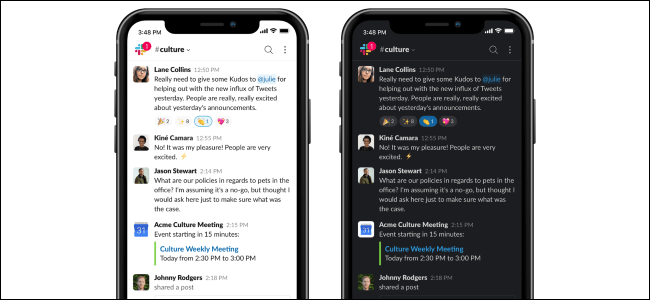
上の画像はSlackのダークモードとライトモード(通常モード)を比べたものです。
このように、ダークモードは黒を基調としたモードだということですね。
ダークモードのメリット
ダークモードのメリットは、見た目が変わるだけでなく、使用するメリットが他にも複数のメリットが存在します。
ダークモードで目の負担を減らせる
白基調よりも、黒基調のダークモードを使用することで、目の負担を減らせることが期待できます。
Appleの公式サイトには、このように書かれています。
ダークモードを使えば、より作業に集中しやすくなります。コントロールやウインドウが暗くなって背景に溶け込み、作業中のコンテンツが際立ちます。
WIERDの専門家が科学的に検証した結果、ダークモードは画面から放出されるブルーライトのレヴェルを減らしてくれることが分かっています。
ただし、目に悪いこうした光を、よりメラトニンに優しいオレンジ色に変えるナイトモードに切り替えたり、色温度を調整したりといった方法でも、ある程度はブルーライトを減らすことができることも分かっています。
これは人によるかもしれませんが、皆さん一度ダークモード試してみる価値はあるのではないでしょうか。
バッテリー(消費電力)の節約
ダークモードは、目の負担を減らせるだけでなく、バッテリー(端末の消費電力)の節約にもなることが分かっています。
iPhone Mania (アイフォンマニア) というサイトによる検証が行われました。
マップアプリで地図のスクロールを続けたところ、ダークモードオフのiPhoneは、1時間33分後にバッテリーが切れてしまいました。
ですが、ダークモードオンのiPhoneは、テスト開始から2時間後でも26%のバッテリー残量が確認できました。
このように、ダークモードは端末の消費電力に関係していることが分かりますね。
見た目がいい
これは人によりますが、「ダークモードは見た目がいい」と感じる人もいます。
ダークモードを好む方には、これもダークモードを使用するメリットになりますね。
Night Eye とは?
ここまで、ダークモードについての説明をしていきました。
では、ここからは Night Eye について解説していきます!
Night Eyeは、ほぼすべてのWebサイトでダークモードを使用できるパソコン版ブラウザ で利用できる強力な拡張機能です。
Google Chrome, Safari, Firefox, Microsoft Edge, などで使えます!!
現在のウェブサイトは、ダークモードに対応していないものが多いですが、この拡張機能を使用することで、ダークモードに対応していないウェブサイトでもダークモードを使用できるようになります。
Night Eye の特徴
Night Eye は他のダークモード拡張機能とは違い、よりユーザーエクスペリエンスを考え、使いやすいものになっています。
サイト毎にダークモードの設定を変更できる
Night Eye は、勝手に全てのサイトをダークモードに変更するわけではありません。
設定で、デフォルトをダークモードか通常モードか決められます。
一部のサイトは、ダークモードと相性が悪い場合があります。
雑に作られた拡張機能は、サイト毎に設定を変更できず、全てのサイトでダークモードが有効になってしまいます。
そのせいで、一部のサイトでは相性が合わず、見えない要素が出てきてしまいます。
Night Eye は、サイト毎に有効・無効の設定を変更できるので、相性が合わないサイトとの間でも簡単に使い分けることができます。
単に色を反転しているわけではない・ページ要素を分析したダークモード
Night Eye は、単にページの色を反転しているわけではありません。
ページ毎に要素を分析し、ちゃんとユーザーが使いやすいようなダークモードに変換してくれます。
雑な拡張機能は、ページの要素を分析せず、単に色を反転しているものもあります。
このような雑な拡張機能は、ダークモードを使用することで逆に見にくくなったりします。
日本語非対応だが操作は簡単
Night Eye は、2021年01月時点で日本語には対応していません。
ですが、ボタン1つでダークモードの有効化・無効化ができるので操作は難しくありません!
分からないことがあれば、この記事のコメント欄に書いて頂ければお答えしますね~(できる範囲で
Night Eye の料金
Night Eye は 3 つのサイトまで無料で使用することができます。
4つ以上のサイトで使用するには、有料版を使用する必要がありますが、インストールしてから3か月間は登録不要、完全無料無制限で利用できるのでまずはみなさん試してみるべきです!!
有料版は、プランによって期間や使用可能端末数は変わりますが、機能は変わりません。
| プラン | 年間プラン(3ブラウザ) | 年間プラン(6ブラウザ) | 永久プラン |
| 価格 | $9 (約940円) | $14 (約1,460円) | $40 (約4,170円) |
| 期間 | 1年(365日) | 1年(365日) | 無期限・永久 |
| 使用可能ブラウザ数 | 3ブラウザ | 6ブラウザ | 10ブラウザ |
料金、プランはこのようになっています。
値段はそこまで高くないですね。
年間プラン(3ブラウザ)の年額$9(約940円)は、月額換算すると、$0.75(約77円)になります。
「なんでお金かかるんだよ!」と思う方もいると思いますが、これがこの価格で利用できるのは、まあ感謝すべきだと思います~!
【20%オフ】当サイト限定クーポンの配布!!
この度 Night Eye さまに交渉して、特別に当サイト限定クーポンを発行して頂きました!☆
このサイトを見てくださっている皆さん限定で、有料版が20%オフクーポンを配布しています!
クーポンコード: hatsu
是非有料版を購入する際は、このクーポンをご利用くださいね~!
Night Eye のインストール方法
Night Eye のインストールはとても簡単です。
Google Chrome ブラウザを使っている方は、こちらからインストールできます。
他のブラウザを使っている方は、こちらのホームページから自分の使っているブラウザを選択することでインストールページに飛べます。
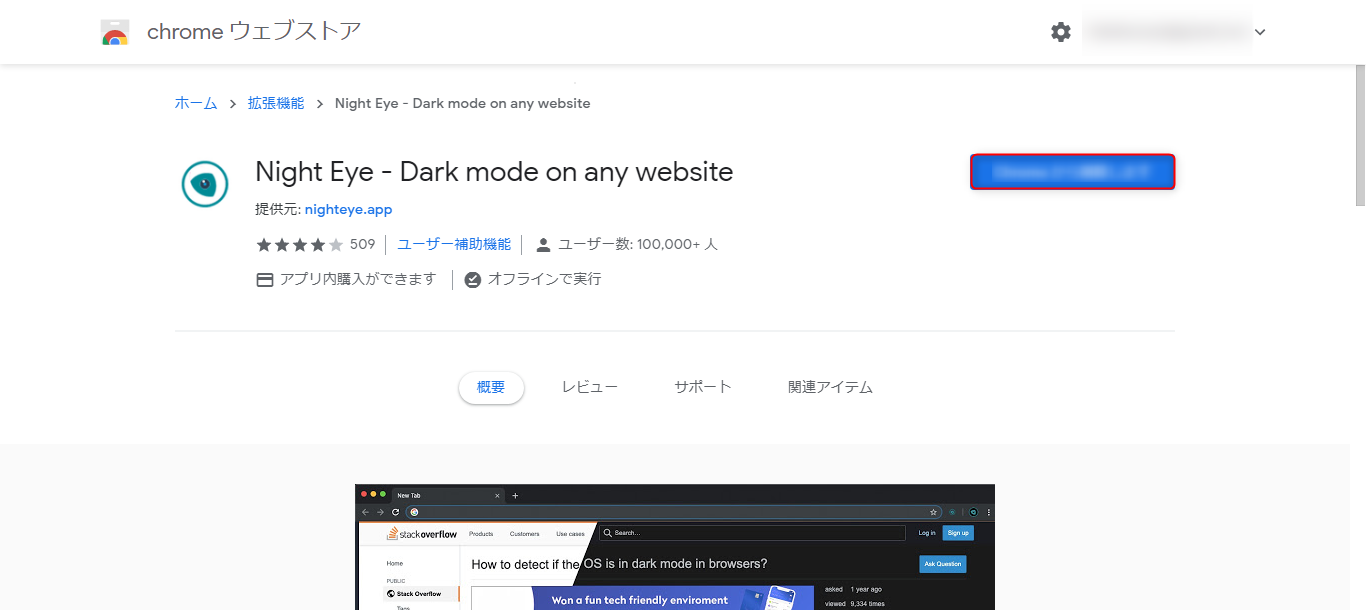
Google Chrome の場合、インストールページ上の青いボタンをクリックすることで簡単にインストールできます。
他のブラウザも、同じような感じでできますよ~!
Night Eye の使い方
Night Eye の使い方はとっても簡単です!
ここでは、Google Chromeの場合を説明していきますが、他のブラウザも同じ感じでできるでしょう。
![]()
インストール後、まずはブラウザ右上のパズルマークをクリックします。
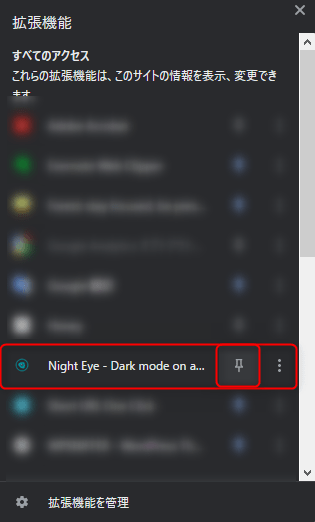
拡張機能一覧が表示されるので、Night Eye のピンマークをクリックして青くします。
![]() すると、ブラウザの右上にNight Eyeのマークが表示されますので、これをクリックしてみましょう。
すると、ブラウザの右上にNight Eyeのマークが表示されますので、これをクリックしてみましょう。
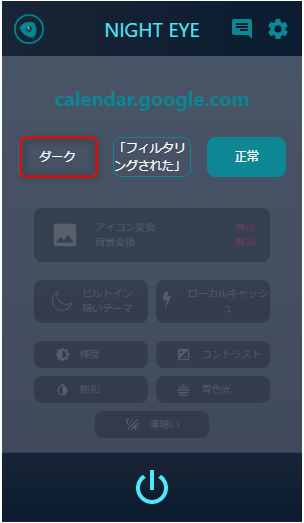
このようなものが表示されます。これがこの拡張機能の設定画面になります。
ダークモードを有効したいサイトでこの設定画面を開き、「ダーク」を選択することでダークモードに変更できます。
とても簡単ですね!これは毎回する必要は無く、一度設定すれば設定が保存されますよ~!👍
今回のまとめ
今回は、ダークモードの説明と、拡張機能 Night Eye をご紹介していきました!
もし分からないことがあれば、お気軽にコメントをお寄せください~!
最後まで読んでくださり、ありがとうございました!
この記事は Promotino Ltd. の提供でお送りしました。ありがとうございました。
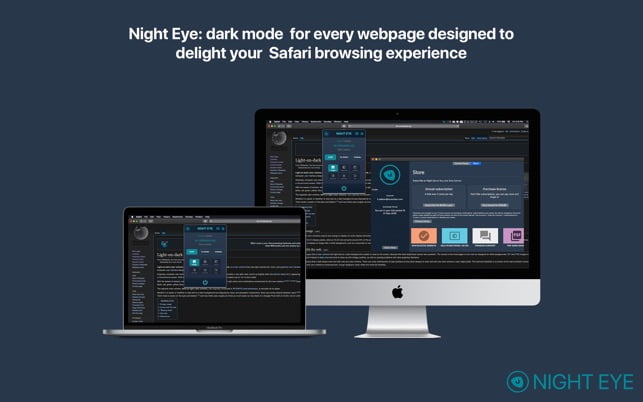
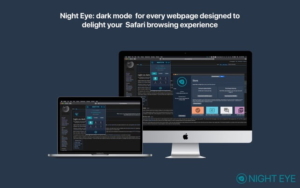
コメント